Se sprašujete, kako posredovati besedilna sporočila na drug iPhone ali celo telefon Android? Včasih dobimo besedilna sporočila ali slike, ki jih resnično želimo deliti s prijatelji, družino ali celo sodelavci. Mogoče je nekaj smešnega, super simpatičnega ali globokega. Morda je to fotografija ali kakšna druga vrsta priloge sporočila, ki je kritična za delo.
Ne glede na to, kakšno sporočilo je, ga želimo deliti tako, da ga hitro posredujemo vsem našim gledalcem. Potem pa odkrijemo, da ni tako pregledno, kako natančno karkoli posredujemo nekomu drugemu prek aplikacije Messages!
Pred nekaj dnevi se mi je zgodilo prav to – želel sem hitro posredovati besedilo in sliko, ki ju je ena prijateljica poslala drugi prijateljici, saj sem vedela, da ji bo to všeč. Toda kakorkoli sem se trudil, nisem mogel ugotoviti, kako ji posredovati to prekleto sporočilo in sliko! In ja, bilo je frustrirajuće. 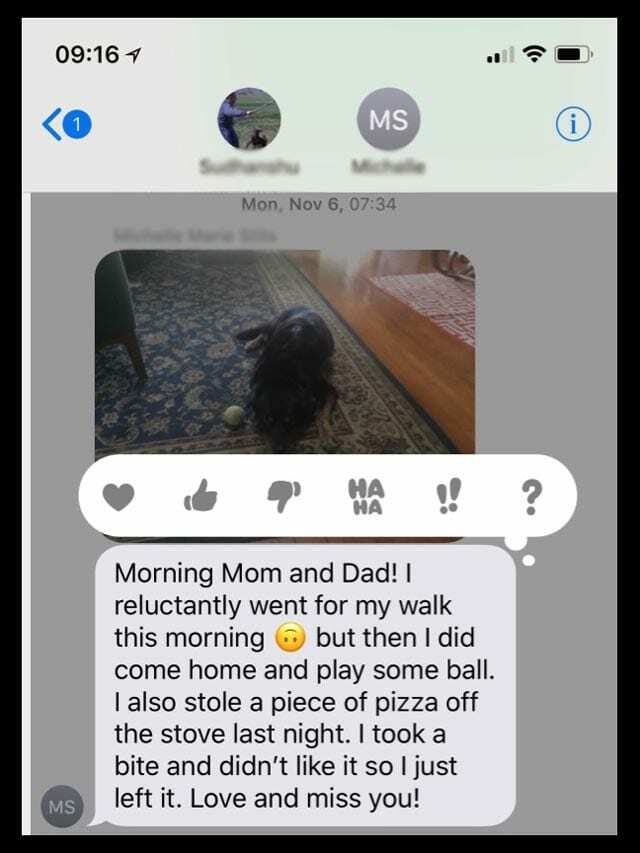
Toda dobra novica je, da sem res uspel posredovati to sporočilo, potem ko sem si vzel nekaj časa, da sem se naučil, kako. Torej, da odgovorim na vprašanje, kako posredujem besedilna sporočila na drug iPhone? Ali kateri koli drug telefon glede tega, takole naredimo.
Najboljše od vsega je to, da je zelo enostavno, ko veš!
Torej, pojdimo k temu!
Vsebina
-
Hitri nasveti
- Povezani članki
-
Posreduj ta iPhone besedila! Pa tudi slike ali priloge
- Kako posredovati besedilna sporočila več prejemnikom
- Kako posredovati nalepke, emodžije, povezave, videoposnetke in druge priloge sporočil prek besedilnega sporočila
-
Želite samodejno posredovati besedilna sporočila svojega iPhone-a?
- Uporabite Messages v iCloud
- Ali pa uporabite Applovo funkcijo kontinuitete za SMS!
- Ali ne vidite nastavitve za posredovanje besedilnih sporočil na vašem iPhoneu?
- Preverite pri svojem operaterju
- Možnosti za Android
- Ali pa poskusite z aplikacijo drugega proizvajalca za posredovanje besedilnih sporočil
- Povezane objave:
Hitri nasveti 
Sledite tem hitrim nasvetom za posredovanje besedilnih sporočil vsem in vsem, ki jih izberete!
- Pritisnite in držite oblaček s sporočilom, ki ga želite posredovati
- Dotaknite se Več
- Izberite vsa druga besedilna sporočila, ki jih želite posredovati
- Dotaknite se Gumb za naprej (ukrivljena puščica)
- Vnesite vse osebe, za katere želite prejemati besedila
- Dotaknite se Pošlji
Povezani članki
- Kako vzpostaviti konferenčni klic z uporabo Group FaceTime na iPhone, iPad in Mac
- Uporabite skupinski klepet iMessage na iPhone ali iPad
- Kako se odstraniti iz skupine iMessage
- Ali prejemate sporočila, ki jih lahko vaš operater zaračuna za aktiviranje storitev?
- Težave pri iskanju v aplikaciji Messages na vašem iPhoneu? Ponovno zgradite iskalni indeks
- Ne morete pošiljati sporočil iz vašega Mac računalnika? Tukaj je najhitrejši način, da to popravite!
Posreduj ta iPhone besedila! Pa tudi slike ali priloge
- Pomaknite se do pogovorne niti, ki vsebuje sporočilo in/ali sliko itd. želite posredovati nekomu drugemu.
- To deluje za iMessages in SMS/MMS (modri ali zeleni mehurčki)
- Dolgo pritisnite oblaček s sporočilom dokler se ne prikaže pojavni meni z možnostmi Kopiraj in Več
- Pritisnite Več

- Ob vseh vaših besedilih in slikah se prikažejo prazni krogi
- Tapnite krog, da izberete sporočila, slike in karkoli drugega, kar želite posredovati.
- Modri krog z belo kljukico se prikaže poleg vsakega izbranega sporočila ali slike
- Dotaknite se Gumb za naprej– ukrivljena puščica na desnem dnu zaslona
- Prikaže se novo besedilno sporočilo z vsemi sporočili, sporočili ali fotografijami, ki ste jih izbrali.
- Vnesite ime, telefonsko številko ali e-pošto osebe(-e), ki ji želite posredovati to sporočilo
- Ali pa tapnite znak plus (+) za brskanje po svojih stikih
- Dotaknite se Pošlji (modra ali zelena puščica v oknu za sporočilo)
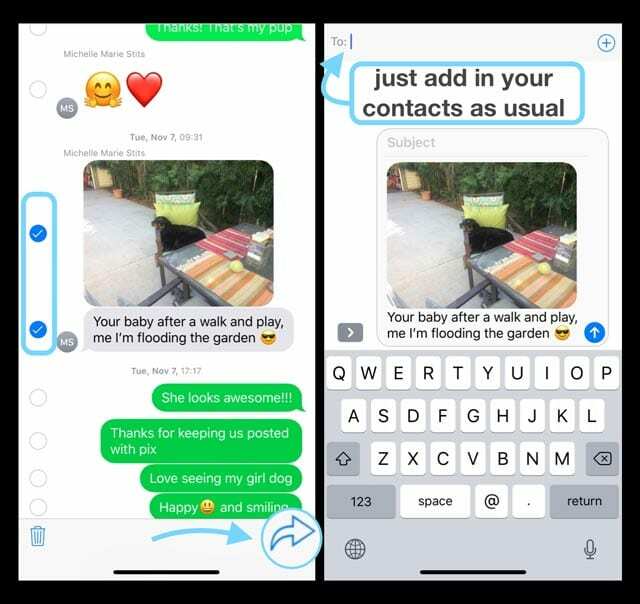
Kako posredovati besedilna sporočila več prejemnikom
To je enostavno! Samo sledite istim korakom, razen vnosa več imen, telefonskih številk, e-pošte itd. ko dosežete korak 6.1 in 6.2. To je tako preprosto.
Kako posredovati nalepke, emodžije, povezave, videoposnetke in druge priloge sporočil prek besedilnega sporočila
Vse je enako. In enostavno.
Torej, če vam nekdo pošlje videoposnetek, nalepko, emoji ali skoraj kar koli drugega, ga lahko posredujete po enakih korakih.
Prepričajte se, da ste izbrali vse elemente, ki jih želite posredovati, tako da izberete prazen krog in dobite moder krog z belo kljukico poleg vse vsebine, ki jo želite posredovati. 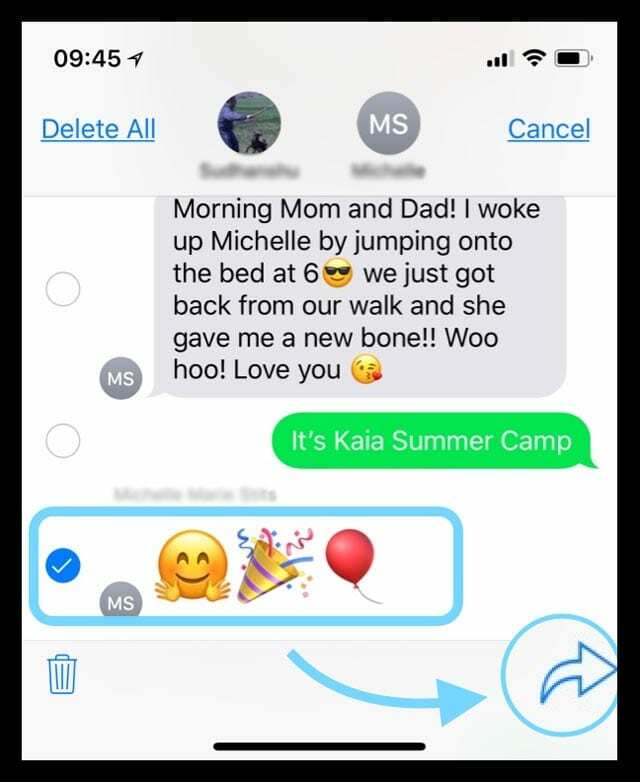
Ne pozabite, da emoji, animoji in memoji niso videti popolnoma enaki, če jih pošiljate napravam, ki niso Apple.
Na srečo bi morale nalepke izgledati enako kot vaša naprava iDevice pošlje nalepko kot sliko.
Želite samodejno posredovati besedilna sporočila svojega iPhone-a? 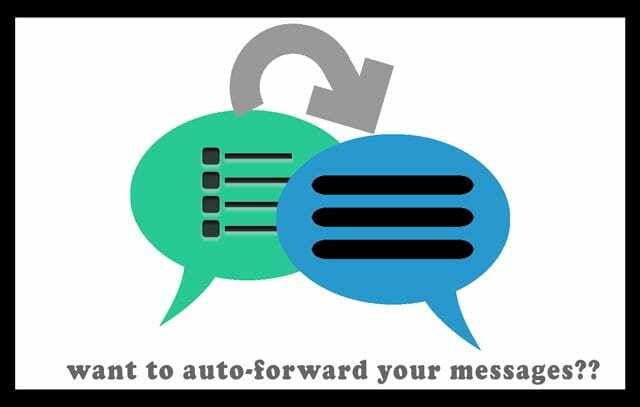
Velikokrat slišimo vprašanje: ali lahko samodejno posredujem besedilna sporočila na drug telefon?
Mnogi ljudje želijo samodejno posredovati svoja besedila, na primer s službenega telefona na osebni ali obratno.
Ali pa morda potujete v drugo državo in uporabljate drug telefon, ko ste odsotni, VENDAR še vedno želite vsa svoja sporočila.
Na žalost, za razliko od telefonov Android, iPhone trenutno ne ponuja aplikacije (tudi aplikacije tretje osebe), ki bi to naredila namesto vas.
Vendar obstaja nekaj rešitev, tukaj je naše najboljše!
Prvič, če se držite Appleovega ekosistema, lahko dobite enaka sporočila iMessages na dveh ali več napravah iDevice, če se prijavite z istim Apple ID-jem ali uporabite Sporočila v iCloud da se vaša zgodovina sporočil posodablja in sinhronizira v vseh vaših napravah.
Uporabite Messages v iCloud
Ko vklopite Sporočila v iCloud, se vsa vaša sporočila samodejno posodabljajo v vseh napravah, prijavljenih z istim Apple ID-jem in z omogočenimi sporočili v iCloud.
To pomeni, da imate vedno enaka sporočila povsod, kjer uporabljate iMessage.
In če izbrišete sporočilo, fotografijo ali pogovor v eni napravi, ga iCloud odstrani iz vseh vaših naprav.
Kako vklopiti sporočila v iCloud
Na vašem iPhone in iPad
- Pojdi do Nastavitve
- Dotaknite se svojega Apple uporabniško ime
- Dotaknite se iCloud
- Vklopi Sporočila

- Ponovite za vse naprave
Na vašem Macu
- Odprite Sporočila
- Izberite Sporočila > Nastavitve > iMessage
- Označite polje poleg Omogočite sporočila v iCloud

- Ponovite za vse dodatne računalnike Mac
Ali pa uporabite Applovo funkcijo kontinuitete za SMS!
Če imate iPhone, se lahko vsa besedilna sporočila, ki jih pošljete in prejmete na svoj iPhone, prikažejo tudi na vašem Macu, iPadu in iPod touchu.
S Continuity nadaljujete svoje pogovore SMS iz katere koli naprave v bližini. 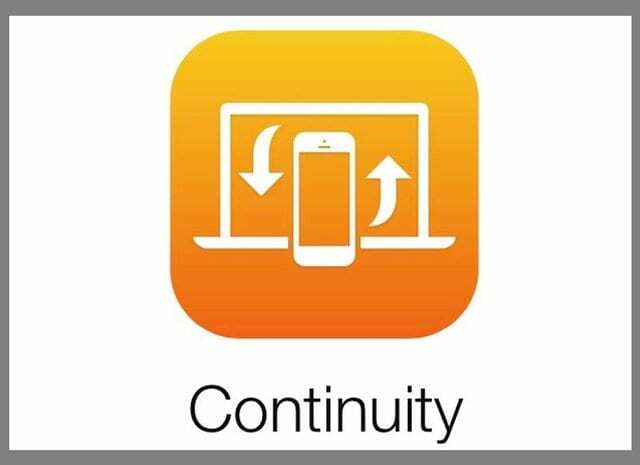
Kako nastaviti kontinuiteto za iDevices in Mac
- Prepričajte se, da je vsaka naprava prijavljena v iCloud z istim Apple ID-jem
- V iPhonu pojdite na Nastavitve > Sporočila > Pošlji in prejmi. Preverite, ali je Apple ID enak Apple ID, ki ga uporabljate za iMessage na vseh drugih napravah.
- Dodajte kljukico tako svoji telefonski številki kot e-poštnemu naslovu, da boste lahko dosegljivi prek iMessage tako ali tako
- Ponovite zgornji korak za vse druge naprave, na katerih želite, da se prikažejo vaša besedila
- V iPhonu pojdite na Nastavitve > Sporočila > Posredovanje besedilnih sporočil

- Izberite, katere naprave želite pošiljati in prejemati besedilna sporočila s tega iPhone-a
- Če za svoj Apple ID ne uporabljate dvofaktorske avtentikacije, se na vsaki vaši drugi napravi prikaže koda za preverjanje: to kodo vnesite v svoj iPhone
- V Macu odprite Messages in izberite Sporočila > Nastavitve
- Kliknite Računi in nato izberite svoj račun iMessage
- Preverite, ali je Apple ID, prikazan tukaj, isti Apple ID, ki ga uporabljate v drugih napravah
- Dodajte kljukico na svojo telefonsko številko in e-poštni naslov, če še nista tam
Ali ne vidite nastavitve za posredovanje besedilnih sporočil na vašem iPhoneu?
- Pojdite v Nastavitve > Sporočila in izklopite iMessage.

iMessage lahko v celoti izklopite v nastavitvah sporočil. - Počakajte 1-2 minuti
- Ponovno vklopite iMessage
- Tapnite Pošlji in prejmi.

Dotaknite se Pošlji & Prejmi da uredite svoje podatke. - Izberite, da uporabite svoj Apple ID za iMessage
- Prijavite se z istim Apple ID-jem, ki ga uporabljate v drugih napravah
Preverite pri svojem operaterju
Če nobena od teh možnosti ni mogoča ali če želite samodejno posredovati besedilna sporočila iz iPhona v Android, preverite, ali vaš operater ponuja nekakšno možnost posredovanja besedila.
Trenutno ni možnosti v iOS-u ali prek aplikacije drugega proizvajalca, ki samodejno pošilja vsa sporočila SMS iz iDevice v Android ali kateri koli drug mobilni operacijski sistem.
Možnosti za Android 
Vendar pa obstaja aplikacija za telefone Android za samodejno posredovanje besedil na telefone iPhone.
Torej, če imate tako telefon Android kot iPhone, poskusite uporabiti aplikacijo drugega proizvajalca, kot je AutoForwardSMS, v telefonu Android.
Te aplikacije omogočajo samodejno posredovanje Androidovih SMS-ov na katero koli drugo vrsto telefona, vključno z iPhoni. Mnogi celo posredujejo vaša dohodna besedilna sporočila na vaš e-poštni naslov.
Za ljudi, ki uporabljajo tako Android kot iPhone, obstajajo možnosti, tako da vam ni treba vedno nositi več kot 2 mobilnih telefonov.
Ali pa poskusite z aplikacijo drugega proizvajalca za posredovanje besedilnih sporočil 
Mnogi ljudje, ki potrebujejo samodejno posredovanje SMS med več telefoni, prisegajo na Google Voice. Slaba stran je, da potrebujete novo telefonsko številko - ne morete uporabiti svoje trenutne številke iPhone. Vendar Google ponuja to telefonsko številko, vključno z lokalno območno kodo, brezplačno.
Nato lahko aplikacijo Google Voice namestite s to isto številko na poljubno število pametnih telefonov in računalnikov. Tako se vsa vaša besedilna sporočila, klici in glasovna pošta sinhronizirajo med vsemi vrstami naprav vseh proizvajalcev.
Tako bi bila vaša besedilna sporočila Google Voice prikazana v kateri koli napravi, pri čemer vam ni treba nositi več kot ene naprave hkrati. Vendar pa se pri telefonih iPhone vsi klici, opravljeni z uporabo Google Voice DO, štejejo kot minute na vašem paketu mobilnega telefona, če je to zaskrbljujoče. In Google Voice je trenutno na voljo samo v ZDA.
Druge podobne možnosti vključujejo aplikacije, kot so Sideline, LineUp, Second Phone Number, Hushed Second Number in mnoge druge. Namesto da priporočamo določeno aplikacijo, spodbujamo naše bralce, da obiščejo trgovino z aplikacijami in preberejo ocene in opise, da vidijo, katera aplikacija, če sploh, ustreza njihovim posebnim potrebam.
Če vam je posredovanje besedila pomembno ali če kombinirate več naprav z več številkami, so te rešitve drugih proizvajalcev morda prava pot.

Amanda Elizabeth (krajše Liz) je večino svojega poklicnega življenja učila vse vrste ljudi, kako uporabljati medije kot orodje za pripovedovanje lastnih edinstvenih zgodb. Ona ve nekaj o poučevanju drugih in ustvarjanju vodnikov z navodili!
Njene stranke vključujejo Edutopia, Scribe Video Center, Third Path Institute, oklepaj, Muzej umetnosti Philadelphia, in Big Picture Alliance.
Elizabeth je magistrirala iz ustvarjanja medijev na Univerzi Temple, kjer je tudi poučevala dodiplomske študente na njihovem oddelku za filmsko in medijsko umetnost.